Übersicht über die Bereitstellung des Funkzugriffs
Die folgende Abbildung zeigt die Komponenten, die für die Bereitstellung von authentifiziertem 802.1X-Funknetzwerkzugriff mit PEAP-MS-CHAP v2 erforderlich sind.
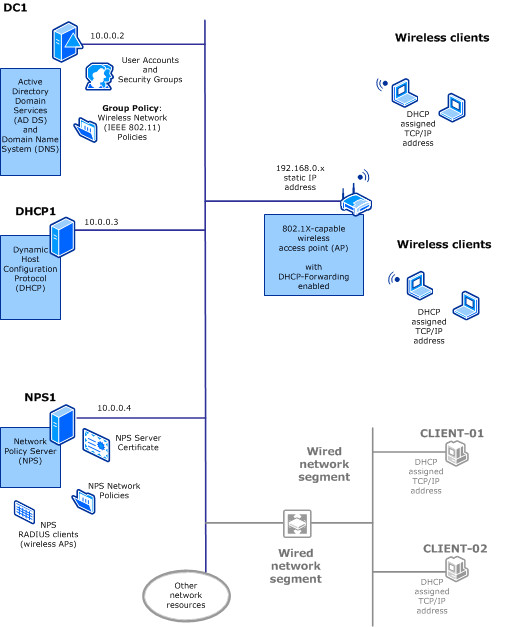
Komponenten für die Bereitstellung von Funknetzwerkzugriff
Die folgende Infrastruktur ist für diese Bereitstellung von Funknetzwerkzugriff erforderlich:
802.1X-fähige 802.11-Funknetzwerk-Zugriffspunkte
Nachdem die erforderlichen Netzwerkinfrastrukturdienste vorhanden sind, die Ihr Funknetzwerk-LAN unterstützen, können Sie mit dem Entwurfsprozess für den Standort der Funknetzwerk-APs beginnen. Der Entwurfsprozess für die Bereitstellung der Funknetzwerk-AP umfasst die folgenden Schritte:
Identifizieren der Bereiche für Funkabdeckung. Stellen Sie beim Identifizieren der Abdeckungsbereiche sicher, ob Sie Funknetzwerkdienste außerhalb des Gebäudes bereitstellen möchten. Wenn dies der Fall ist, bestimmen Sie genau, wo sich diese externen Bereiche befinden.
Legen Sie fest, wie viele Funknetzwerk-APs bereitgestellt werden sollen, um ausreichende Abdeckung sicherzustellen.
Bestimmen Sie, wo Funknetzwerk-APs platziert werden sollen.
Wählen Sie die Kanalfrequenzen für Funknetzwerk-APs aus.
Active Directory Domain Services
Die folgenden Elemente von AD DS sind für die Bereitstellung von Funknetzwerkzugriff erforderlich.
Benutzer und Computer
Verwenden Sie das Active Directory-Snap-In „Benutzer und -Computer“, um Benutzerkonten zu erstellen und zu verwalten und eine Funknetzwerksicherheitsgruppe zu erstellen, die jedes Domänenmitglied enthält, dem Sie Funknetzwerkzugriff gewähren möchten.
Richtlinien für Funknetzwerke (IEEE 802.11)
Sie können die Erweiterung „Richtlinien für Funknetzwerke“ (IEEE 802.11) der Gruppenrichtlinienverwaltung verwenden, um Richtlinien zu konfigurieren, die auf Funknetzwerkcomputer angewendet werden, wenn diese versuchen, auf das Netzwerk zuzugreifen.
Wenn Sie im Gruppenrichtlinieverwaltungs-Editor mit der rechten Maustaste auf Richtlinien für Funknetzwerke (IEEE 802.11) klicken, stehen die folgenden beiden Optionen für den Typ der von Ihnen erstellten Funknetzwerkrichtlinie zur Auswahl.
Erstellen einer neuen Funknetzwerkrichtlinie für Windows Vista und spätere Versionen
Erstellen einer neuen Windows XP-Richtlinie
Tipp
Beim Konfigurieren einer neuen Funknetzwerkrichtlinie besteht die Möglichkeit, den Namen und die Beschreibung der Richtlinie zu ändern. Wenn Sie den Namen der Richtlinie ändern, wird die Änderung im Bereich Details des Gruppenrichtlinienverwaltungs-Editors und auf der Titelleiste des Dialogfelds „Funknetzwerkrichtlinie“ angezeigt. Unabhängig davon, wie Sie Ihre Richtlinien umbenennen, wird die „Neue XP-Funkrichtlinie“ immer im Gruppenrichtlinienverwaltungs-Editor mit dem XP als Typ aufgeführt. Andere Richtlinien werden mit Vista und spätere Versionen als Typ angezeigt.
Mit der Funknetzwerkrichtlinie für Windows Vista und spätere Versionen können Sie mehrere Funknetzwerkprofile konfigurieren, priorisieren und verwalten. Ein Funknetzwerkprofil ist eine Sammlung von Konnektivitäts- und Sicherheitseinstellungen, die zum Herstellen einer Verbindung mit einem bestimmten Funknetzwerk verwendet werden. Wenn die Gruppenrichtlinie auf Ihren Funknetzwerk-Clientcomputern aktualisiert wird, werden die Profile, die Sie in der Funknetzwerkrichtlinie erstellen, automatisch der Konfiguration auf Ihren Funknetzwerk-Clientcomputern hinzugefügt, für die die Funknetzwerkrichtlinie gilt.
Zulassen von Verbindungen mit mehreren Funknetzwerken
Wenn Sie über Funknetzwerkclients verfügen, die zwischen physische Standorte in Ihrer Organisation verschoben werden, z. B. zwischen einer Hauptniederlassung und einer Zweigstelle, sollten die Computer möglicherweise eine Verbindung mit mehreren Funknetzwerken herstellen. In diesem Fall können Sie ein Funknetzwerkprofil konfigurieren, das die spezifischen Konnektivitäts- und Sicherheitseinstellungen für jedes Netzwerk enthält.
Angenommen, Ihr Unternehmen verfügt über ein Funknetzwerk für die Zentrale des Unternehmens mit einem der SSID (Service Set Identifier) WlanCorp.
Ihre Zweigstelle verfügt außerdem über ein Funknetzwerk, mit dem Sie ebenfalls eine Verbindung herstellen möchten. Die Zweigstelle hat die SSID als WlanBranch konfiguriert.
In diesem Szenario können Sie ein Profil für jedes Netzwerk konfigurieren, und Computer oder andere Geräte, die sowohl in der Unternehmenszentrale als auch in der Zweigstelle verwendet werden, können eine Verbindung mit einem der Funknetzwerke herstellen, wenn sie sich physisch im Bereich des Abdeckungsbereichs eines Netzwerks befinden.
Funknetzwerke im gemischten Modus
Angenommen, Ihr Netzwerk verfügt über eine Mischung aus Funknetzwerkcomputern und Geräten, die verschiedene Sicherheitsstandards unterstützen. Vielleicht verfügen einige ältere Computer über Funknetzwerkadapter, die nur WPA-Enterprise verwenden können, während neuere Geräte den stärkeren WPA2-Enterprise-Standard verwenden können.
Sie können zwei verschiedene Profile erstellen, die dieselbe SSID und nahezu identische Konnektivitäts- und Sicherheitseinstellungen verwenden.
In einem Profil können Sie die Funknetzwerkauthentifizierung mit WPA2-Enterprise mit AES festlegen, und im anderen Profil können Sie WPA-Enterprise mit TKIP angeben.
Dies wird allgemein als „Bereitstellung im gemischten Modus“ bezeichnet und ermöglicht es Computern mit unterschiedlichen Typen und Funknetzwerkfunktionen, dasselbe Funknetzwerk gemeinsam zu nutzen.
Netzwerkrichtlinienserver (NPS)
NPS ermöglicht es Ihnen, unternehmensweite Netzwerkzugriffsrichtlinien für Authentifizierung und Autorisierung von Verbindungsanforderungen zu erstellen und zu erzwingen.
Wenn Sie NPS als RADIUS-Server verwenden, konfigurieren Sie Netzwerkzugriffsserver (z. B. Funknetzwerk-Zugriffspunkte und VPN-Server) als RADIUS-Clients in NPS. Außerdem konfigurieren Sie die Netzwerkrichtlinien, die NPS verwendet, um Zugriffsclients zu authentifizieren und deren Verbindungsanforderungen zu autorisieren.
Funknetzwerk-Clientcomputer
Für die Zwecke dieses Leitfadens sind Funknetzwerk-Clientcomputer Computer und andere Geräte, die mit IEEE 802.11-Funknetzwerkaptern ausgestattet sind und Windows-Client- oder Windows Server-Betriebssysteme ausführen.
Servercomputer als Funknetzwerkclients
Standardmäßig ist die Funktionalität für „802.11 Funknetzwerk“ auf Computern mit Windows Server deaktiviert.
Zum Aktivieren von Funknetzwerkkonnektivität auf Computern, auf denen Serverbetriebssysteme ausgeführt werden, müssen Sie die WLAN-Dienstfunktion entweder über Windows PowerShell oder mit dem Assistenten zum Hinzufügen von Rollen und Features in Server-Manager installieren und aktivieren.
Wenn Sie die WLAN-Dienstfunktion installieren, wird der neue Dienst WLAN AutoConfig unter Dienste installiert. Nachdem die Installation abgeschlossen wurde, müssen Sie den Server neu starten.
Nachdem der Server neu gestartet wurde, können Sie auf WLAN AutoConfig zugreifen, wenn Sie auf Start, Windows-Verwaltung und Dienste klicken.
Nach der Installation und dem Neustart des Servers befindet sich der WLAN AutoConfig-Dienst im Status „Beendet“ mit dem Starttyp Automatisch. Doppelklicken Sie zum Starten des Diensts auf WLAN AutoConfig. Klicken Sie auf der Registerkarte Allgemein auf Starten und dann auf OK.
Der WLAN AutoConfig-Dienst listet Funknetzwerkadapter auf und verwaltet sowohl Funknetzwerkverbindungen als auch die Funknetzwerkprofile, die Einstellungen enthalten, die zum Konfigurieren des Servers für die Verbindung mit einem Funknetzwerk erforderlich sind.
Informationen zur Bereitstellung von Funknetzwerkzugriff finden Sie unter Bereitstellungsvorgang für Funknetzwerke.